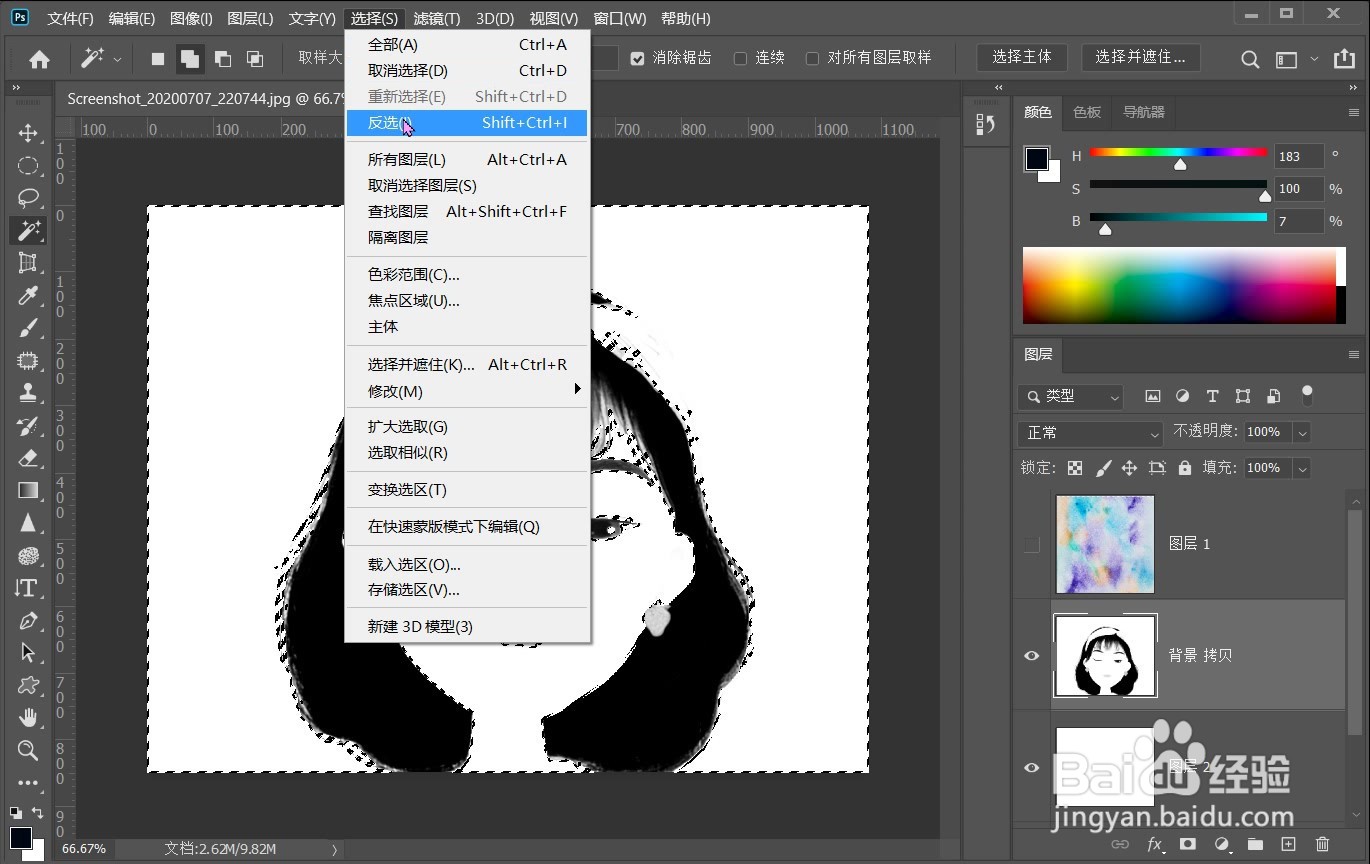PS怎么制作水彩风格剪影头像
1、准备3个图层,白色背景图层、头像图层、水彩素材图层。
2、选中头像图层,点击图像--调整--去色。
3、点击图像--调整--曲线,在曲线对话框进行调整,使头像白的区域更白,黑的区域更黑。
4、使用魔棒工具选择白色区域,点击选择--反选,给头像图层添加一个图层蒙版。
5、选中水彩图层,鼠标右键点击创建剪贴蒙版,就可以得到水彩风格的剪影头像了。
声明:本网站引用、摘录或转载内容仅供网站访问者交流或参考,不代表本站立场,如存在版权或非法内容,请联系站长删除,联系邮箱:site.kefu@qq.com。
阅读量:39
阅读量:21
阅读量:79
阅读量:28
阅读量:90